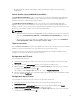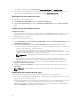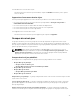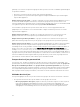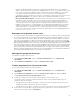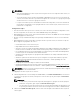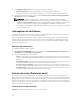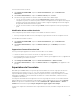Users Guide
planifiée en utilisant l'iDRAC. La taille du lot est déterminée pendant la mise à jour. L'appliance
suppose que la mise à jour a réussi dès que l'iDRAC signale son succès. Les statuts des mises à jour
ne sont pas consignés dans l'appliance après soumission de la tâche à l'iDRAC. Par conséquent,
vous devez actualiser l'inventaire pour vérifier si toutes les mises à jour ont été appliquées.
L'ensemble de la tâche de mise à jour échoue si une opération échoue, même sur un seul serveur.
– Mises à jour sans agent : mise à jour hors bande avec redémarrage immédiat du serveur.
– Mise à jour CAU (Cluster-Aware) : automatise le processus de mise à jour en exploitant la fonction
CAU Windows dans les groupes de mise à jour de cluster afin de maintenir la disponibilité du
serveur. Les mises à jour sur les serveurs sont effectuées via le coordinateur des mises à jour de
cluster qui est présent sur le même système où Integration Gateway (IG) est installé et non via
l'iDRAC. Les mises à jour ne sont pas préparées et sont appliquées immédiatement. Vous pouvez
réduire les perturbations ou les indisponibilités de serveur pour maintenir la disponibilité de la
charge de travail. Par conséquent, le service fourni par le groupe du clusters n'est pas impacté.
Pour en savoir plus sur CAU, voir Mise à jour Cluster-Aware dans la section Updating Overview sur
le site technet.microsoft.com.
Remarques sur les groupes de mise à jour
• Vous ne pouvez pas créer, modifier ou supprimer manuellement les groupes de mise à jour prédéfinis.
• Vous ne pouvez pas mettre à jour le micrologiciel CMC directement à partir de l'appliance. Toutefois,
vous pouvez mettre à jour le micrologiciel du serveur modulaire présent dans le CMC. Pour mettre à
jour le micrologiciel CMC, voir « Mise à jour du micrologiciel CMC » dans le manuel Dell PowerEdge
M1000e Chassis Management Controller User's Guide (Guide d'utilisation de Dell PowerEdge M1000e
Chassis Management Controller). Pour la mise à jour du micrologiciel CMC dans VRTX, voir « Mise à
jour du micrologiciel » dans le manuel Dell Chassis Management Controller for Dell PowerEdge VRTX
User's Guide (Guide d'utilisation de Dell Chassis Management Controller pour Dell PowerEdge VRTX).
Enfin, pour la mise à jour du micrologiciel CMC dans FX2, voir « Mise à jour du micrologiciel » dans le
manuel Dell Chassis Management Controller for Dell PowerEdge FX2 User's Guide (Guide d'utilisation
de Dell Chassis Management Controller pour Dell PowerEdge FX2).
Affichage des groupes de mise à jour
Pour afficher les groupes de mise à jour :
1. Dans DLCI pour SC2012 VMM, cliquez sur Centre de maintenance puis sur Paramètres de
maintenance.
2. Dans Paramètres de maintenance, cliquez sur Groupes de mise à jour.
Création de groupes mise à jour personnalisée
Pour créer des groupes de mise à jour personnalisée :
1. Dans DLCI pour SC2012 VMM, cliquez sur Centre de maintenance, puis sur Paramètres de
maintenance.
2. Dans Paramètres de maintenance, cliquez sur Groupes de mise à jour, puis cliquez sur Créer.
La page Groupe de mise à jour de micrologiciel s'affiche.
3. Fournissez les détails, puis sélectionnez le type de groupe de mise à jour à créer.
Les groupes de mise à jour personnalisée peuvent avoir des serveurs uniquement des types de
groupes de mise à jour suivants :
• Groupe de mise à jour d'hôte générique : contient les serveurs des groupes de mise à jour non
attribués par défaut et des groupes de mise à jour d'hôte.
• Groupe de mise à jour d'hôte : contient les serveurs des groupes de mise à jour d'hôte par défaut.
4. Pour ajouter des serveurs dans le groupe de mise à jour, recherchez les serveurs à l'aide de leur
numéro de service, puis cliquez sur Enregistrer.
35